Khi bạn sử dụng Microsoft thì trong Settings có một mục là Apperance cho phép bạn thay đổi theme trình duyệt. Mặc định, sẽ có một số theme của trình duyệt và có thể cài đặt thêm trên thư viện add-on của Chrome Web Store hay Microsoft Edge Add-ons.
Nhưng trong tương lai, trình duyệt Edge sẽ sớm được bổ sung khả năng tùy chỉnh màu sắc theme giống như Chrome vậy. Tính năng này có tên Pick a color và hiện đang trong quá trình thử nghiệm nhưng nếu muốn thì bạn có thể trải nghiệm sớm thông qua bản Canary.
Bước 1: Bạn cần dùng trình duyệt Microsoft Edge phiên bản Canary.
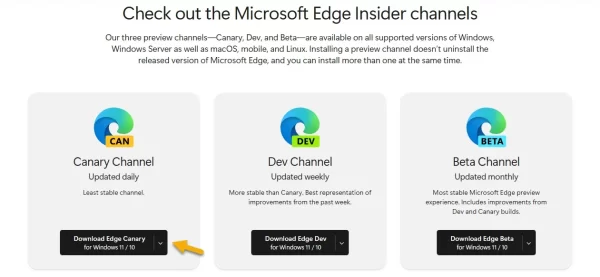 Nếu chưa có thì vào đây để tải xuống và cài đặt.
Nếu chưa có thì vào đây để tải xuống và cài đặt.
Bước 2: Bạn cần có lối tắt của Edge Canary, nếu nó có trên màn hình desktop thì bạn bấm chuột phải > chọn Properties.
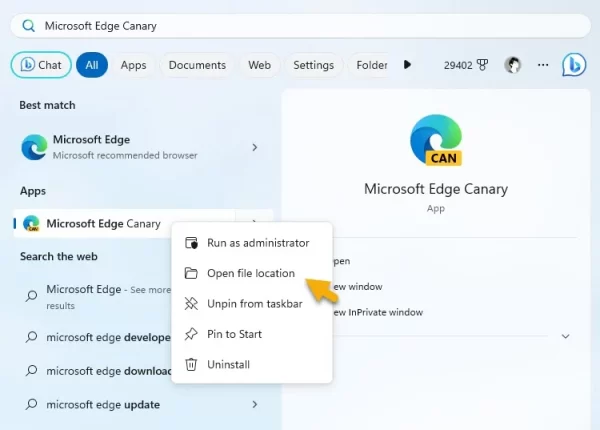 Nếu không có thì mở Search > nhập Edge Canary > bấm chuột phải lên kết quả > chọn Open file location.
Nếu không có thì mở Search > nhập Edge Canary > bấm chuột phải lên kết quả > chọn Open file location.
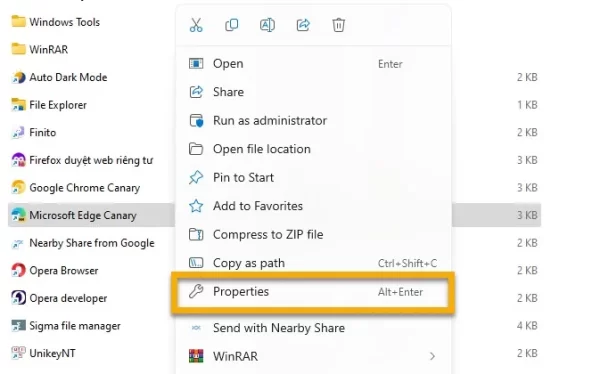 Sau đó, bạn bấm chuột phải lên lối tắt của Microsoft Edge Canary > chọn Properties và làm tiếp bước bên dưới.
Sau đó, bạn bấm chuột phải lên lối tắt của Microsoft Edge Canary > chọn Properties và làm tiếp bước bên dưới.
Bước 3: Trong thẻ Shortcut, bạn bấm vào đường dẫn trong Target và bấm phím Space để tạo khoảng cách.
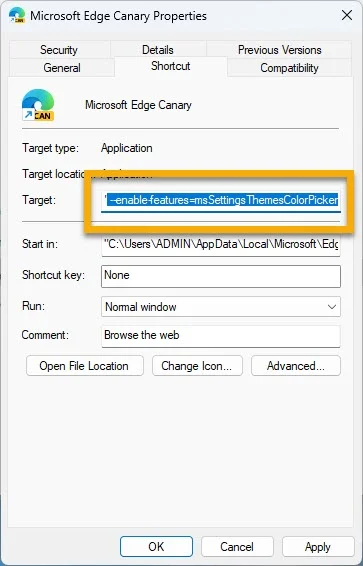 Bạn nhập thêm dòng –enable-features=msSettingsThemesColorPicker > bấm OK lưu lại.
Bạn nhập thêm dòng –enable-features=msSettingsThemesColorPicker > bấm OK lưu lại.
Bước 4: Bạn mở trình duyệt Edge vào Appearance trong Settings hoặc truy cập đường dẫn edge://settings/appearance trong thanh địa chỉ.
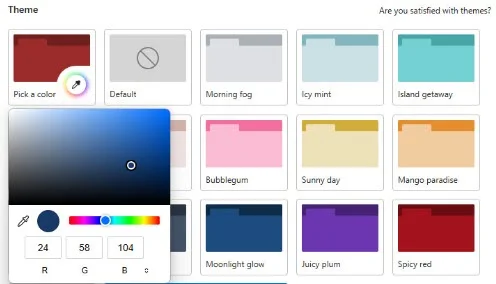 Bạn sẽ nhìn thấy có thêm tùy chọn Pick a color, bạn bấm vào và thực hiện chọn màu sắc trong bản màu hay nhập thông số của mã màu. Nó sẽ thay đổi màu sắc của thanh tiêu đề, thanh công cụ và viền cửa sổ trình duyệt.
Bạn sẽ nhìn thấy có thêm tùy chọn Pick a color, bạn bấm vào và thực hiện chọn màu sắc trong bản màu hay nhập thông số của mã màu. Nó sẽ thay đổi màu sắc của thanh tiêu đề, thanh công cụ và viền cửa sổ trình duyệt.
